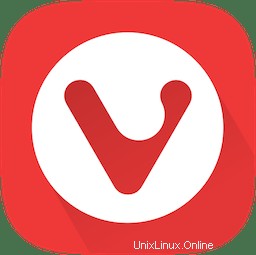
この記事では、Ubuntu 18.04 LTS に Vivaldi をインストールして構成するために必要な手順について説明しました。このチュートリアルを続行する前に、sudo 権限を持つユーザーとしてログインしていることを確認してください。このチュートリアルのすべてのコマンドは、root 以外のユーザーとして実行する必要があります。
Vivaldi は静かなインスタント Web ブラウザーです。元 Opera 開発者によって作成および開発され、多くの特に優れたオプションが追加されています。
Vivaldi の主な機能:
- それぞれの新しいタブでお気に入りの Web サイトにアクセスしたり、お気に入りの Web サイトをフォルダーに整理したりできるスピード ダイヤル
- ブラウザはクイック テキスト コマンドをサポートしています。
- 組み込みのメモ作成ツール
- ブックマーク、ダウンロード、メモにすばやくアクセスできるサイド パネル
- カスタム検索エンジンのサポート
- サイド パネルを使用して左右に並べてブラウジングできます。
- タブ管理。
- セッション管理
- 開いているタブのプレビューを許可します。
- タブの循環。
- タブ スタック (タブを別のタブの上にドロップしてスタックを作成できます)。
- 閉じたタブまたはブロックされたポップアップを Vivaldi ゴミ箱から復元します。
- タブ スタック タイリング (スタックされたタブをグリッドまたは並べて表示)
- マウス ジェスチャーとキーボード ショートカット
- ユーザー インターフェースのスケーリング
- 適応インターフェースの色
Ubuntu に Vivaldi をインストール
ステップ 1. まず、Ubuntu サーバーにパッケージをインストールする前に、すべてのシステム パッケージが更新されていることを確認することを常にお勧めします。
sudo apt update sudo apt upgrade
ステップ 2. Vivaldi Web ブラウザーをインストールします。
Vivaldi リポジトリとキーリングを追加します:
wget -qO- http://repo.vivaldi.com/stable/linux_signing_key.pub | sudo apt-key add - sudo add-apt-repository "deb [arch=i386,amd64] http://repo.vivaldi.com/stable/deb/
最後に更新を確認し、コマンドで Web ブラウザをインストールします:
sudo apt install vivaldi-stable
ステップ 3. Vivaldi ブラウザーにアクセスします。
コマンドラインから Vivaldi ブラウザーを起動するには、以下を実行します:
vivaldi
オプションで、Vivaldi を削除するには:
sudo apt remove vivaldi*
Ubuntu 18.04 Bionic Beaver で Vivaldi に対して行う必要があるのはこれだけです。この簡単なヒントがお役に立てば幸いです。ご質問やご提案がありましたら、お気軽にコメントを残してください。